- 系统
- 教程
- 软件
- 安卓
时间:2020-11-04 来源:u小马 访问:次
HBuilder是DCloud推出的一款支持HTML5的Web开发IDE。快,是HBuilder的最大优势,通过完整的语法提示和代码输入法、代码块等,大幅提升HTML、js、css的开发效率。同时,它还包括最全面的语法库和浏览器兼容性数据。下面小编就来为大家简单的介绍一下HBuilder的常用快捷键,希望大家会喜欢。
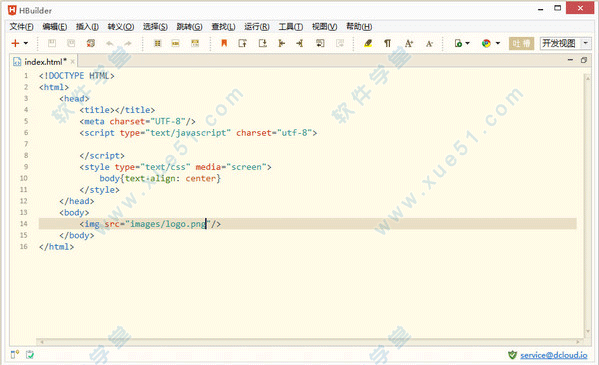
HBuilder的常用快捷键
1.文件(4)
新建 Ctrl + N
关闭 Ctrl + F4
全部关闭 Ctrl + Shift + F4
属性 Alt + Enter
2.编辑(13)
激活代码助手 Alt + /
激活快捷键视图 Ctrl + Shift + L
开启关闭注释整行 Ctrl + /
开启关闭注释已选内容 Ctrl + Shift + /
删除当前行 Ctrl + D
删除当前标签 Ctrl + Shift + T
删除至行首 Shift + Backspace
删除至行尾 Shift + del
合并下一行 Ctrl + Alt + J
整理代码格式 Ctrl + Shift + F
向下移动行 Ctrl + 向下
向上移动行 Ctrl + 向上
选中当前行 Ctrl + L
3.插入(3)
重复插入当前行或选中区域 Ctrl + Shift + R
快速插入
(在html中) Shift + Enter
快速插入n(在css或js中) Shift + Enter
4.选择(4)
向左选词 Ctrl + Shift + 向左
向右选词 Ctrl + Shift + 向右
选择相同词 Ctrl + Shift + A
选择成对内容 Ctrl + ‘[‘
5.跳转(9)
上一个选项卡 Ctrl + Tab
前一词 Ctrl + 向左
后一词 Ctrl + 向右
转到上一个文本输入点 Alt + 向上
转到下一个文本输入点 Alt + 向下
行首 Home
行尾 End
页首 Ctrl + Home
页尾 Ctrl + End
6.查找(8)
搜索条 Ctrl + F
搜索框 Ctrl + H
查找文件 Ctrl + T
隐藏搜索条 ESC
聚焦到搜索条件框内 Ctrl + Alt + F
聚焦到替换输入框内 Ctrl + Alt + E
在搜索条内换行 Alt +Enter
HTML标签规范 Ctrl + Shift + H
7.运行(1)
运行 Ctrl + R
8.工具(1)
CSS/HTML语法校验 Ctrl + Shift + V
9.视图(6)
活动视图或编辑器最大化 Ctrl + M
显示行号菜单 Ctrl + F10
激活边看边改视图 Ctrl + P
激活开发视图 Ctrl + Shift + P
全部折叠 Ctrl + Alt + -
全部展开 Ctrl + Alt + +
以上介绍的内容就是关于HBuilder的常用快捷键,不知道大家学会了没有,如果你也遇到了这样的问题的话可以按照小编的方法自己尝试一下,希望可以帮助大家解决问题,谢谢!!!想要了解更多的软件教程请关注Win10镜像官网~~~





